
Windows 10 Home Edition - це версія операційної системи, яка надає певні обмеження для користувачів. Оскільки є опції або функції, які за замовчуванням не ввімкнені. На щастя, користувач сам може це зробити, і тому вони активуються. Цього ми сьогодні навчимо вас за допомогою редактора групової політики. Оскільки якщо у вас є ця версія операційної системи, вона не активується за замовчуванням.
Процес активації / встановлення цієї функції дуже простий. Так у вас не буде проблем і тож ви зможете використовувати його на своєму комп’ютері з Windows 10 Home Edition. Хоча він також повинен мати можливість працювати з іншими версіями операційної системи.
Перший крок, який ми маємо виконати, - це завантажте виконуваний файл під назвою gpedit-enabler.bat. Для цього нам просто потрібно увійти посилання. У ньому ми збираємось знайти файл, і все, що нам потрібно зробити, - це завантажити його.
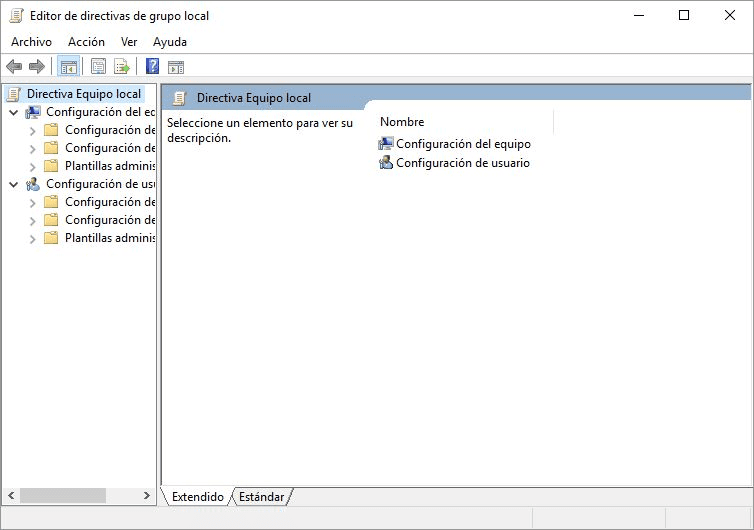
Після завантаження ми повинні виконати вказаний файл із дозволами адміністратора. Ми чекаємо завершення процесу, який може залежати від тривалості залежно від вашого комп’ютера. Далі з початкового рядка ми повинні виконати gpedit.msc. Це відкриє редактор групової політики на нашому комп’ютері з Windows 10 Home Edition.
Якщо у вашому випадку це не працює або не відкривається, спробуйте спочатку перезавантажити комп’ютер. Оскільки в багатьох випадках внесені нами зміни працюють лише при перезавантаженні комп’ютера. Після цього ми можемо без проблем використовувати редактор групових політик на своєму комп’ютері.
Цей спосіб є офіційним, без встановлення сторонніх програм. Так що він буде працювати безперешкодно на вашому комп’ютері з Windows 10 Home Edition, або інші версії. Отже, це не представляє небезпеки та не спричиняє експлуатаційних проблем.
нормально, без будь-яких ускладнень і пояснив чудово, це добре працює, вам доведеться перезапустити